时间:2022-12-20 14:14:27 作者:永煌 来源:系统之家 1. 扫描二维码随时看资讯 2. 请使用手机浏览器访问: https://m.xitongzhijia.net/xtjc/20221108/255268.html 手机查看 评论 反馈
PPT是一款很多用户都在使用的幻灯片制作软件,不过相信有部分用户也经常会使用PPT用于课件展示,那么我们要如何去设置教学模式来提高观看效果,下面就和小编一起来看看PPT设置教学模式的方法吧,有需要的用户可不要错过。
PPT设置教学模式的方法
首先,在开始程序列表或直接在桌面双击ppt快捷方式,载入ppt应用程序,打开已有的ppt文件。
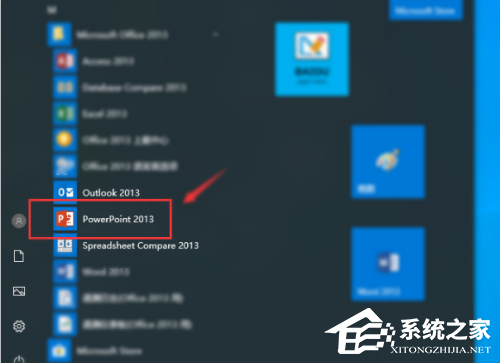
然后点击顶部的“幻灯片放映”菜单按钮。
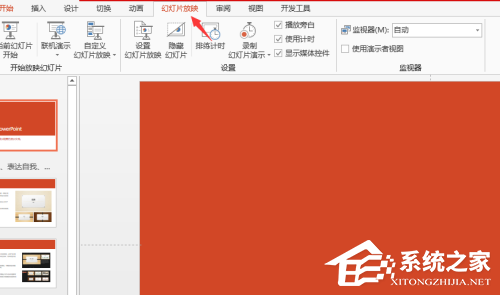
在默认情况下,有“从头播放”和“从当前幻灯片开始”播放模式,我们可以选择其中之一进行设置。
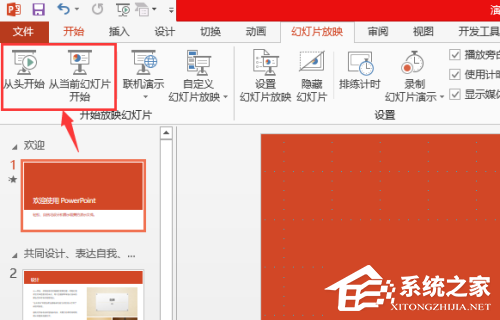
也可以打开“设置幻灯片放映”选项,在弹出页面中设置“放映类型”、“放映选项”、“换片方式”和“放映幻灯片的起始页”等。

当然,如果以上默认设置选项中没有自己需要的播放模式,也可以点击“自定义幻灯片放映”进行“新建”播放模式进行使用。
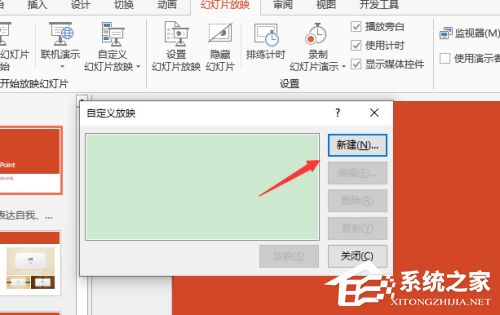
1、首先,在开始程序列表或直接在桌面双击ppt快捷方式,载入ppt应用程序,打开已有的ppt文件。
2、然后点击顶部的“幻灯片放映”菜单按钮。
3、在默认情况下,有“从头播放”和“从当前幻灯片开始”播放模式,我们可以选择其中之一进行设置。
4、也可以打开“设置幻灯片放映”选项,在弹出页面中设置“放映类型”、“放映选项”、“换片方式”和“放映幻灯片的起始页”等。
5、当然,如果以上默认设置选项中没有自己需要的播放模式,也可以点击“自定义幻灯片放映”进行“新建”播放模式进行使用。
发表评论
共0条
评论就这些咯,让大家也知道你的独特见解
立即评论以上留言仅代表用户个人观点,不代表系统之家立场